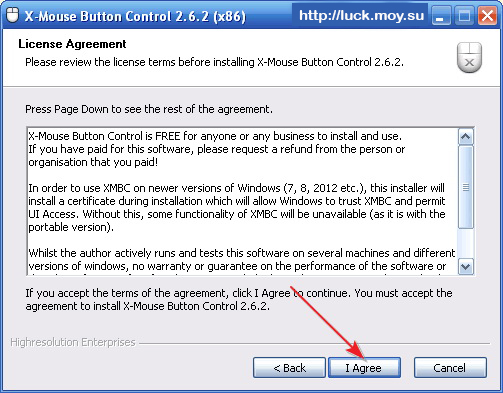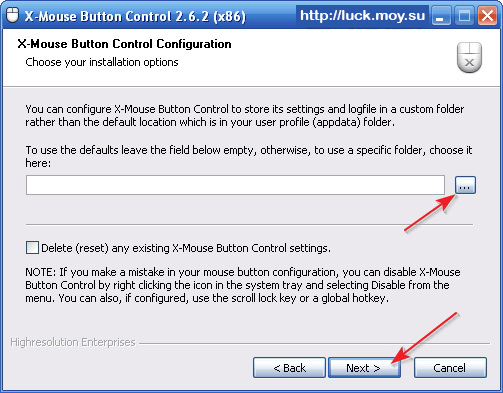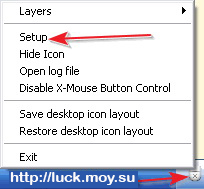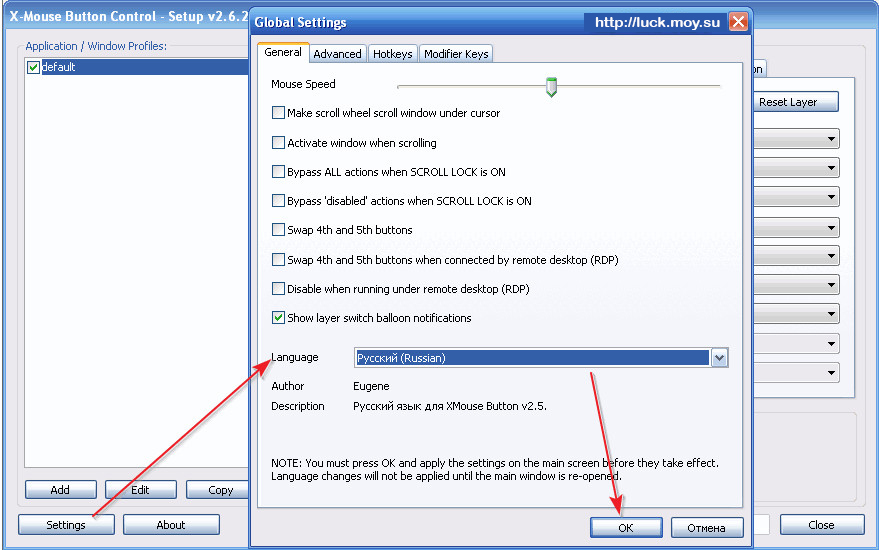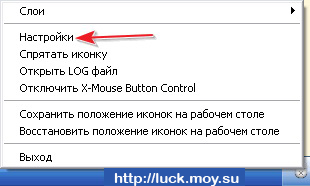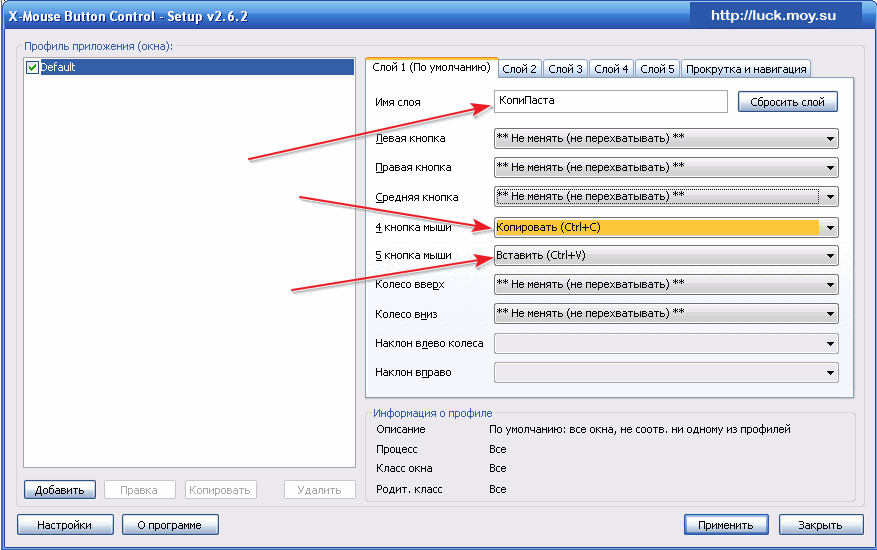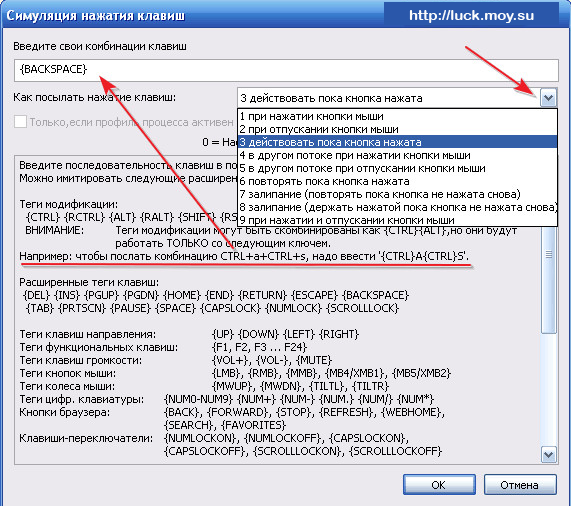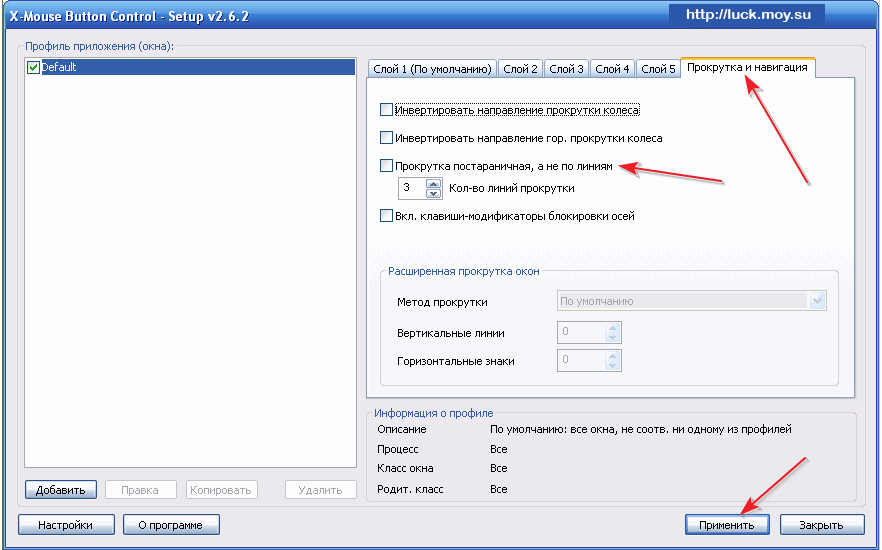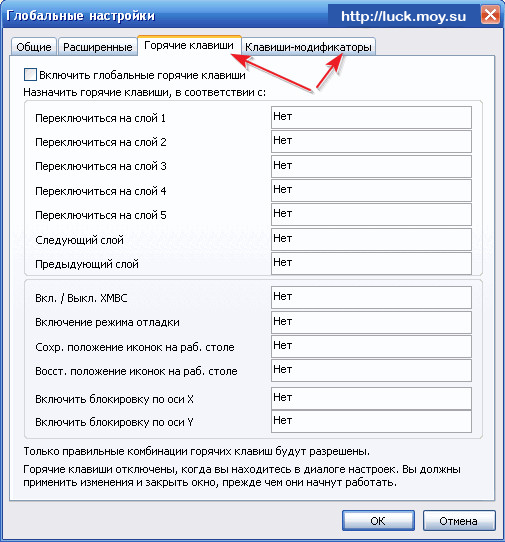|
DayZ
| |
| DOC777 | Дата: Воскресенье, 16.03.2014, 11:40 | Сообщение # 1 |
 Генералиссимус
Группа: Администраторы
Сообщений: 1547
Репутация: 38
Статус: Offline
| DayZ
Об игре
Добро пожаловать в мир DayZ, мир, пострадавший от нового неизвестного вируса, уничтожившего большую часть населения земного шара. Вы -один из немногих людей, что смогли спастись от заболевания, и теперь Ваша задача -выжить любой ценой среди орд инфицированных. Играйте в одиночку, объединяйтесь в команды, делайте все, чтобы выжить в этом богом забытом мире.
This is DayZ, this is your story
DayZ -это самостоятельная игра с реалистичным, открытым миром, гибрид хоррора и MMO, в которой игроки преследуют одну единственную цель: во что бы то ни стало выжить в постапокалиптическом мире, любой ценой. Игроки будут испытывать массу новых эмоций, связанные с постоянным развитием и становлением геймплея. Здесь для игроков нет советов, пособий, учебников и т.п. Здесь нет системы сохранения игр, нет дополнительных жизней, поэтому любая ошибка может стать для Вас фатальной. Потеряв все, Вы можете начать сначала, ведь у Вас все еще есть разум и две руки. Среда, где нет ничего постоянного, где каждый игрок может быть Вашим другом или врагом.
Основные характеристики альфа-версии
Чернарусь -230 кв. км. постсоветского пространства, дремучие леса, города, деревни, заброшенные военные базы и еще множество вещей...
До 40 игроков на одном сервере, архитектура рич сервера/клиента разработана с нуля.
Ключ активации подходит для всех серверов.
Инвентаризация -возможность комбинирования различных предметов одежды, оборудования, возможность носить необходимые для выживания предметы с собой. Предельно простая и понятная система инвентаризации , разработанная для того, чтобы отвечать потребностям создания и настройки персонажа.
Крафт -в постапокалиптическом мире целые и рабочие вещи -редкость, поэтому каждый предмет должен быть использован. Предметы или какое-то оборудование может быть усовершенствовано путем крафта.
Оружие -возможность использования холодного и настраиваемого огнестрельного оружия с характеристиками реальных аналогов для защиты от врагов. Так же учтены все баллистические законы.
Настройка одежды -множество различных предметов одежды для защиты от разных опасностей.
План разработки
Сейчас DayZ -это очень ранняя альфа-версия и впереди нас ждет еще очень много работы. Текущая версия имеет небольшое количество игровой механики и является скорее испытательной версией с фундаментальной основой игры, которая послужит основой для дальнейших улучшений и дополнений. На данный момент запланированы следующие особенности:
Реконструкция автомобилей
Широкое варьирование животных
Создание игроком конструкций в окружающей среде
Широкое взаимодействие с окружающей средой и настройка крафтинга
Улучшенная графика и физика (в том числе регдол и т.д.)
Плавность анимации
Поддержка пользовательских модов
По нашим расчетам для создания Бета-версии и достижения всех ключевых функций потребуется не более года от этого момента. Все планы, перечисленные здесь могут изменяться в процессе разработки игры по нашему усмотрению.
Системные требования
Minimum:
OS: Windows Vista SP2 or Windows 7 SP1
Processor: Intel Dual-Core 2.4 GHz or AMD Dual-Core Athlon 2.5 GHz
Memory: 2 GB RAM
Graphics: NVIDIA GeForce 8800GT or AMD Radeon HD 3830 or Intel HD Graphics 4000 with 512 MB VRAM
DirectX: Version 9.0c
Hard Drive: 10 GB available space
Sound Card: DirectX®-compatibleRecommended:
OS: Windows 7 SP1
Processor: Intel Core i5-2300 or AMD Phenom II X4 940 or better
Memory: 4 GB RAM
Graphics: NVIDIA GeForce GTX 560 or AMD Radeon HD 7750 with 1 GB VRAM or better
DirectX: Version 9.0c
Hard Drive: 14 GB available space
Sound Card: DirectX®-compatible
Recommended:
OS: Windows 7 SP1
Processor: Intel Core i5-2300 or AMD Phenom II X4 940 or better
Memory: 4 GB RAM
Graphics: NVIDIA GeForce GTX 560 or AMD Radeon HD 7750 with 1 GB VRAM or better
DirectX: Version 9.0c
Hard Drive: 14 GB available space
Sound Card: DirectX®-compatible
Скриншоты
|
| |
| |
| DOC777 | Дата: Воскресенье, 08.02.2015, 18:00 | Сообщение # 2 |
 Генералиссимус
Группа: Администраторы
Сообщений: 1547
Репутация: 38
Статус: Offline
| Гайд: как перенести карту из DayZ в редактор Arma3
В данном гайде вы научитесь переносить карту из DayZ Standalone в редактор Arma 3.
Установка:
Заходим в папку, где установлена «DayZ» (путь по умолчанию C:\Program Files (x86)\ Steam\SteamApps\Common\DayZ)
Находим и копируем папку «Addons»
Переходим в папку с игрой «ArmA 3» (путь по умолчаниюC:\Program Files (x86)\Steam\SteamApps\Common\Arma 3)
Создаем там новую папку под названием«@ChernarusPlus» (название папки может быть любым)
Копируем папку «Addons» в папку «@ChernarusPlus»
Настройка:
В папке Steam/SteamApps/common/Arma 3/@ChernarusPlus/Addonsудаляем следующие файлы:
ui.pbo
ui.pbo.dayz.bisign
uifonts.pbo
uifonts.pbo.dayz.bisign
modules_dayz.pbo
modules_dayz.pbo.dayz.bisign
modules.pbo.dayz.bisign
modules.pbo
modulesCore.pbo
modulesCore.pbo.dayz.bisign
Заходим в Библиотеку Steam, кликаем правой кнопкой мыши по ярлыку запуска Arma3, выбираем «Свойства>Общие>Установить параметры запуска», в строку пишем «-mod=@ChernarusPlus» и заходим в редактор и выбираем одну из карт: Chernarus (основная), Sample Test Map 2, Sample Test Map 3 или Sample Rahmadi Map
Исправление ошибок:
Текстурированными горизонтальными полосы.
Можно исправить путём удаления файлов:
structures_ponds.pbo
structures_ponds.pbo.dayz.bsign
Текстурные баги.
Можно исправить путём удаления файлов:
characters_data.pbo
characters_data.pbo.dayz.bisign
characters_zombies.pbo
characters_vests.pbo
characters_tops.pbo.dayz.bisign
characters_tops.pbo
characters_shoes.pbo
characters_pants.pbo
characters_masks.pbo
characters_heads.pbo
characters_headgear.pbo
characters_bodies.pbo
characters_backpacks.pbo
characters_vests.pbo.dayz.bisign
characters_proxies.pbo.dayz.bisign
characters_pants.pbo.dayz.bisign
characters_masks.pbo.dayz.bisign
characters_heads.pbo.dayz.bisign
characters_headgear.pbo.dayz.bisign
characters_bodies.pbo.dayz.bisign
characters_glasses.pbo.dayz.bisign
characters_glasses.pbo
characters_shoes.pbo.dayz.bisign
characters_zombies.pbo.dayz.bisign
characters_proxies.pbo
characters_gloves.pbo.dayz.bisign
characters_gloves.pbo
characters_backpacks.pbo.dayz.bisign
Не возрождается персонаж или не работает камера.
Можно исправить путём удаления файлов:
functions.pbo
functions.pbo.dayz.bisign
Таким образом, заменяя свежие файлы после обновления, можно исследовать карту Чернаруси в помощью редактора Армы 3.
Хотите на вертолёте, хотите на машине. Главное, чтобы делать всё по инструкции.
|
| |
| |
| DOC777 | Дата: Вторник, 30.06.2015, 13:27 | Сообщение # 3 |
 Генералиссимус
Группа: Администраторы
Сообщений: 1547
Репутация: 38
Статус: Offline
| АВТОБЕГ В DAYZ
X-Mouse Button Control 2.10.2
Настройка мыши
Настройка мышиможет рассматриваться в нескольких аспектах. Базовые настройки, такие как скорость движения курсора, подстройка под левую или правую руку, а также тип выделения/открытия файлов и папок Вы можете осуществить в Панели управления в оснастке "Мышь".
Однако, если Вы зададитесь целью перенастроить функционал некоторых кнопок, то скорее всего у Вас ничего не выйдет без дополнительного софта (кстати, такое действие по-научному называется "ремаппингом (или ремапом) клавиш мыши" (от англ. "remapping" - "переназначение")).
Обычно функция ремаппинга реализована в спецсофте для игровых мышей, которые любят геймеры. Там присутствует возможность "навесить" на дополнительные и основные клавиши манипулятора практически любые действия, будь то комбинации клавиш или выполнение сложных скриптов!
Для обычных же мышек или их пятикнопочных "собратьев" зачастую, если подобный софт и есть, то он сильно ограничен функционально и сводится к возможности задать для неиспользуемых кнопок разве что возможность управления плеером или открытием определенных программ.
Приложение X-Mouse Button Control позволяет хоть и не в полной мере, но значительно приблизить функционал традиционной мышки к уровню игрового манипулятора! Достигается это за счет наличия до пяти слоев эмуляции всевозможных функций для каждой кнопки мыши.
Также поддерживается создание профилей настроек для любых приложений, что еще больше универсализирует программу! Скачать ее можно с данной страницы по одной из ссылок ниже.
СКАЧАТЬ ЗДЕСЬ
Программа для переназначения клавиш стандартных и пятикнопочных мышек. За счет поддержки слоев эмуляции позволяет применить до пяти дополнительных действий для каждой кнопки мыши, которую мы не используем. позволяет "подвесить" любые (даже сложные) сочетания клавиатурных клавиш, системные команды, команды управления браузером и плеером и т.д.
Сколько разработчики ни пытаются выдумать новые манипуляторы для компьютера, но пока ничего лучше и удобнее мыши в массовом доступе нет :).
Это относительно простое (конструктивно) устройство позволяет нам свободно управлять нашим ПК при выполнении любых задач, будь то просмотр медиафайлов, работа с офисным ПО или же современная 3D-игра. Мышь всегда, в буквальном смысле, под рукой и мы привыкли к ней настолько, что уже вряд ли можем представить себе работу за компьютером без нее.
Классическая мышь сегодня имеет, как минимум, две функциональные клавиши и колесо прокрутки. Причем последнее помимо прокрутки вверх и вниз имеет еще и функцию нажатия, поэтому его еще называют средней (или третьей) клавишей мыши. Но это только минимум…
Существуют мыши с несколькими десятками клавиш и парой-тройкой колес прокрутки, а также еще более экзотическими элементами управления, типа различных верньеров (второе значение).
Такие мыши любят использовать геймеры и люди, занимающиеся видеомонтажом, поскольку на дополнительные клавиши можно назначить различные команды, которые позволяют быстрее и проще выполнять различные действия, для которых обычно необходимо задействовать клавиатуру.
Такие мыши обычно поставляются со специальным софтом в комплекте, который позволяет настраивать все кнопки мыши по своему усмотрению. Однако существует и ПО, которому под силу добавить функциональности и простым мышкам, которые есть у каждого!
О теории и практике ремапа
Ремап или ремаппинг (от англ. «remapping» – переназначение) – это процесс замены одного определенного параметра системы на другой. В нашем случае мы будем говорить о ремаппинге в контексте переназначения клавиш мыши (хотя ремапить можно, например, клавиатуру, жесткий диск или монитор (если есть битые пиксели)).
А началось все с того, что мне на День Рождения подарили беспроводную мышку Pleomax MOC-315B. В отличие от обычной, которой я пользовался до этого, у моей новинки оказалось в наличие две дополнительные кнопки по бокам от привычных левой и правой клавиш.
На проверку оказалось, что эти клавиши выполняют функцию «Назад» и «Вперед» в браузере, а также пригодны для переключения треков в плейлисте музыкального плеера. Это было уже что-то, но на практике я использовал только функцию «Назад». Так назрела идея использовать кнопки более рациональным способом за счет ремаппинга.
В комплекте с мышью шел диск со штатной программой для мониторинга состояния заряда батареи и (о, счастье! :)) возможностью изменить функции кнопок. Однако на проверку выяснилось, что предлагался не ремап, а просто «подвешивание» на нажатие вызова исполняемого файла любой программы.
А хотелось большего  В планах было реализовать при помощи данных кнопок клавиатурные комбинации для копирования и вставки текста. И вот конечным итогом моих исканий явилась британская программа для перехвата «мышиных» событий X-Mouse Button Control. В планах было реализовать при помощи данных кнопок клавиатурные комбинации для копирования и вставки текста. И вот конечным итогом моих исканий явилась британская программа для перехвата «мышиных» событий X-Mouse Button Control.
Максимальную выгоду от X-Mouse Button Control получат обладатели пятикнопочных мышей (хотя на обычных мышках мы зачастую не пользуемся, например, кликом колеса, который тоже можно использовать в своих целях), в которых, помимо традиционных клавиш и колесика есть еще две функциональные кнопки
Установка программы
Установка X-Mouse Button Control происходит традиционным способом – при помощи инсталлятора, который можно скачать в архиве с нашего сайта. Запускаем установщик и принимаем лицензионное соглашение, нажав «I Agree»:
Принятие лицензионного соглашения программы для ремапа клавиш мыши X-Mouse Button Control
Далее следуем подсказкам (по сути, кликаем кнопку «Next»), пока не дойдем до следующего окна:
Выбор места хранения настроек X-Mouse Button Control
Здесь нам предлагается возможность выбрать место сохранения настроечного файла программы. По умолчанию он помещается в папку Вашего профиля пользователя, однако для портативности Вы можете указать папку, в которой хранятся все исполняемые файлы X-Mouse Button Control. Для этого просто укажите ее в специально отведенном поле.
Флажок же «Delete (reset) any existing X-Mouse Button Control settings» служит для принудительного удаления всех существующих настроек (если программа была ранее установлена, и Вы обновляете ее).
После этого процесс инсталляции будет завершаться, как обычно и не потребует особого вмешательства.
Запуск и русификация программы
После установки X-Mouse Button Control запустится в виде иконки в трее:
Контекстное меню программы для ремапинга мыши X-Mouse Button Control на английском языке
Вызвав, контекстное меню этой иконки, мы увидим, что оно полностью на английском, поэтому первым делом предлагаю включить русскоязычный интерфейс. Для этого жмем пункт «Setup» (или дважды кликаем значок левой кнопкой мыши) и переходим в окно настройки
Выбор русского языка в настройках
Здесь нам нужно нажать кнопку «Settings» (в левом нижнем углу) и на вкладке «General» открывшегося окна настроек в выпадающем списке «Language» выбрать пункт «Русский (Russian)», после чего нажать «Ok». Теперь выходим в основное окно настроек и жмем кнопку «Apply» (в правом нижнем углу) для применения установок, и можем закрывать окно – интерфейс программы стал русскоязычным.
Контекстное меню в трее
Вызовем контекстное меню значка X-Mouse Button Control и рассмотрим его уже русифицированную версию подробнее:
Меню X-Mouse Button Control на русском языке
Оно состоит из четырех секций:
В первой секции содержится всего один пункт – «Слои». Если мы наведем курсор на этот пункт, то увидим всплывающее окно со списком из пяти слоев. Нужны они для того, чтобы Вы могли настроить на одни и те же клавиши мыши дополнительные действия. Поскольку у нас есть пять слоев, то выходит, что на каждую кнопку мыши можно задать до пяти действий! Активный в данный момент слой отмечен галочкой и в данном меню Вы можете быстро переключать слои при помощи клика по ним.
Во втором разделе у нас есть четыре функции:
«Настройки» – открывает окно настроек программы, о котором речь пойдет ниже;
«Спрятать иконку» – скрывает значок X-Mouse Button Control в трее (не советую этого делать, чтобы не искать программу потом :));
«Открыть LOG файл» – открывает журнал событий программы, который может пригодиться при анализе неполадок, если таковые возникнут;
«Отключить X-Mouse Button Control» – позволяет временно отключить перехват событий мыши, сохранив при этом программу запущенной.
В третьем разделе есть два пункта. Первый позволяет запомнить текущее расположение значков на рабочем столе, а второй – в любой момент это расположение восстановить.
В последнем разделе находится пункт «Выход», который позволяет закрыть программу полностью.
Настройки кнопок мыши в X-Mouse Button Control
Основное окно X-Mouse Button Control – «Настройки», поэтому к ним и перейдем, кликнув соответствующий пункт в меню:
Окно управления ремаппингом клавиш мыши в X-Mouse Button Control
Если смотреть глобально, то окно настроек разделено на две секции: в левой находится список профилей (по сути, наборов настроек), а в правой – вкладки управления слоями эмуляции действий для всех клавиш мыши.
По умолчанию в левой части создан всего один профиль («Default»), для которого в правой секции можно настроить до пяти слоев эмуляции и параметров обработки событий мыши.
Параметры данного профиля распространяются на всю систему, однако Вы можете создать дополнительные профили для любого установленного приложения, нажав кнопку «Добавить» внизу и указав требуемую программу, в которой Вам нужно изменить функционал дополнительных кнопок мыши.
Настраивается слой очень просто. Сперва задаем ему в поле «Имя слоя» название (чтобы проще было находить и переключаться на этот слой в списке). Затем можем приступать к привязке определенных действий к нужным клавишам.
Нажимаем кнопку мыши, которую хотим ремапнуть и, если она поддерживается программой, то будет подсвечена желтым цветом в списке кнопок слоя. Открываем выпадающий список подсвеченной клавиши и указываем требуемое действие (на скриншоте выше Вы можете увидеть, что я перенастроил на дополнительные клавиши действия копирования и вставки).
Функций в списке довольно много, но все их можно разделить на несколько групп:
эмуляция нажатия одной клавиши клавиатуры (например, Enter или Escape);
эмуляция нажатия системных сочетаний клавиш (CTRL+C, CTRL+V и т.д.);
эмуляция различных системных действий (работа с громкостью, вызов скринсейвера, выключение ПК и пр.);
функции браузера (перейти в закладки, обновить страницу и др.);
клики мышью и работа с колесом прокрутки;
открытие служебных инструментов (панель управления, сеть или любая другая папка);
внутренние функции программы (переключение слоев, активация клавиш-модификаторов и т.д.);
эмуляция заданных вручную сложных клавиатурных сочетаний (пункт «Симулированые клавиши (неопределено)»).
Если Вы не нашли нужной Вам функции в списке (или она работает неправильно), то Вы можете задать эмуляцию собственноручно заданных действий при помощи пункта «Симулированые клавиши (неопределено)»:
Окно настройки пользовательских функций
В окне, которое откроется, у нас будет возможность ввести в специальное поле коды нужных кнопок или функции, а также настроить параметры нажатия, при которых будет происходить заданное действие.
Для некоторых параметров нажатия можно задать также задержку перед симуляцией повторного нажатия. Все остальное пространство ниже служит для отображения краткой справки по тегам клавиш и функций, а также внутренним командам программы, которые мы можем использовать для создания простых скриптов.
Когда кнопки выбранного слоя будут заданы, нам останется только нажать кнопку «Применить» и заданные параметры перехвата действий будут задействованы.
Дополнительные настройки
В принципе, описанных выше действий вполне достаточно для эффективной работы программы, однако в X-Mouse Button Control существует еще целый ряд дополнительных опций. Первая из них – вкладка «Прокрутка и навигация» (последняя в списке слоев):
Тонкие настройки поведения колесика мыши
Здесь у нас находятся тонкие настройки прокрутки колесиком мыши при просмотре документов или навигации в Интернете.
Особо полезных функций здесь нет, но советую обратить внимание на возможность включения постраничной прокрутки (для быстрого перехода к нужной страницы в многостраничном документе, например) или же, наоборот, настройки количества строк прокрутки (для более точного или грубого позиционирования).
Как и в случае со слоями, заданные Вами параметры будут активированы сразу после нажатия кнопки «Применить».
Однако, вышеописанная вкладка – это еще не все опции программы. Все остальные скрыты под кнопкой «Настройки» в левом нижнем углу:
Дополнительные настройки программы для ремапа клавиш мыши X-Mouse Button Control
Здесь все параметры распределены на четыре вкладки. Первые две содержат разнообразные дополнительные опции, касающиеся работы и внешнего вида (например, язык интерфейса) самой программы.
Особое же внимание я хотел обратить на две последние. Это вкладки «Горячие клавиши» и «Клавиши-модификаторы». На обеих вкладках мы можем задать клавиатурные комбинации, которые позволят быстро активировать ту или иную функцию X-Mouse Button Control.
Различие только в том, что горячие клавиши служат для переключения режима работы программы, а клавиши-модификаторы меняют режим только на время, пока они зажаты, а при отпускании возвращается стандартный функционал, заданный в профиле.
Советую Вам активировать горячие клавиши для выбора слоя симуляции, если Вы планируете использовать три и больше слоев. Если же Вы не собираетесь активировать более двух слоев, то Вам лучше использовать клавиши-модификаторы.
Последняя интересная и для многих полезная функция скрыта во вкладке «Общие». Это функция прокрутки окна, над которым в данный момент находится курсор (активируется она первым флажком).
В пару данной функции можете также включить и второй флажок «Activate window when scrolling». Она позволит быстро переключить фокус на окно, в котором в данный момент осуществляется прокрутка.
Достоинства и недостатки программы
Плюсы:
работает на всех системах;
большой выбор предустановленных функций;
возможность создавать свои функции и простые скрипты;
настройка до пяти функций на каждую клавишу мыши;
создание профилей эмуляции для любого приложения.
Минусы:
не позволяет ремапить клавиатуру;
не всегда корректно работает с наклонами колеса в стороны.
Выводы
С X-Mouse Button Control я работал и на Windows XP, и на последней версии «Восьмерки» (64 бит), поэтому могу смело рекомендовать данную программу, как самый универсальный ремапер клавиш мыши!
Главное преимущество данной программы в том, что она позволяет работать с несколькими слоями эмуляции, что дает нам возможность расширять функционал не только пятиклавишных мышей (с двумя дополнительными кнопками), но и стандартных!
Единственный существенный недостаток, с которым я столкнулся – не совсем корректная работа распознавания наклонов колеса мыши. В Windows XP эта функция вообще не работала, а в «Восьмерке» активировалась, но при наклоне выбранное действие выполняется дважды. Об этом баге я написал разработчику и, будем надеяться, что в скором времени он будет исправлен :).
Также было замечено, что в Windows 8.1 в последнем на данный момент официальном релизе (XMBC v. 2.6.2) временами пропадает эмуляция боковых клавиш на некоторых слоях :(. Если Вы тоже столкнетесь с такой проблемой, то советую Вам обновиться до бета-версии 2.7.3 (на всякий случай добавил ее в архив), в которой данный баг уже исправлен.
Теперь, я думаю, Вы готовы в полной мере осуществить переход на качественно более высокий уровень комфорта при работе с любимой мышкой :). Пользуйтесь X-Mouse Button Control и Вы сможете намного ускорить и упростить свою повседневную работу за ПК!
Автор текста Руслан Тертышный
|
| |
| |
|




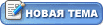



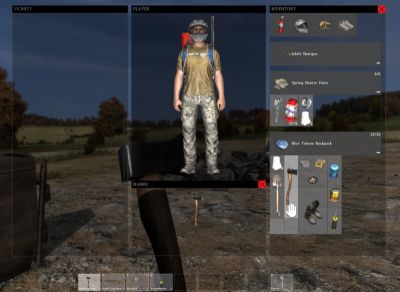








 В планах было реализовать при помощи данных кнопок клавиатурные комбинации для копирования и вставки текста. И вот конечным итогом моих исканий явилась британская программа для перехвата «мышиных» событий X-Mouse Button Control.
В планах было реализовать при помощи данных кнопок клавиатурные комбинации для копирования и вставки текста. И вот конечным итогом моих исканий явилась британская программа для перехвата «мышиных» событий X-Mouse Button Control.